1、什么是CSS
- CSS是什么
- CSS怎么用(快速入门)
- CSS选择器(重点+难点)
- 美化网页(文字,阴影,超链接,列表,渐变)
- 盒子模型
- 浮动
- 定位
- 网页动画(特效)
1.1、什么是CSS
层叠级联样式表,用于表现(美化)网页,包括字体、颜色、边距,高度,宽度,背景图片,网页定位,网页浮动等等
1.2、发展史
- CSS1.0 基本的美化功能
- CSS2.0 DIV(块)+CSS HTML与CSS结构分离的思想,网页变得简单
- CSS2.1 浮动,定位
- CSS3.0 圆角,阴影,动画… 需要考虑浏览器的兼容性
1.3、快速入门
文件夹规范:

style标签
直接在head部分的style标签内写css代码
<!DOCTYPE html>
<html lang="en">
<head>
<meta charset="UTF-8">
<title>Title</title>
<!--规范,<style>可以编写css的代码,每一个什么声明,最好使用分号结尾
语法:
选择器 {
声明1;
声明2;
声明3;
}
-->
<style>
h1{
color: deepskyblue;
}
</style>
</head>
<body>
<h1>一个标题</h1>
</body>
</html>
HTML与CSS分离(建议使用的规范方式)
<!DOCTYPE html>
<html lang="en">
<head>
<meta charset="UTF-8">
<title>Title</title>
link引用css文件中的样式
<link rel="stylesheet" href="CSS/style.css">
</head>
<body>
<h1>一个标题</h1>
</body>
</html>
h1{
color: deepskyblue;
}

1.4CSS的优势:
- 内容和表现分离
- 网页结构表现统一,可以实现复用
- 样式十分丰富
- 建议使用独立于html的css文件
- 利用seo,容易被搜索引擎发现
1.4、CSS的三种导入方式
<!DOCTYPE html>
<html lang="en">
<head>
<meta charset="UTF-8">
<title>Title</title>
<!--内部样式-->
<style>
h1{
color: blue;
}
</style>
<!--外部样式-->
<link rel="stylesheet" href="css/style.css">
</head>
<body>
<!--优先级:就近原则 -->
<!--行内样式:在标签元素中,编写一个style属性,编写样式即可,如果有多个用分号结尾-->
<h1 style="color: aquamarine">我是标题</h1>
</body>
</html>
外部样式的两种写法
连接式:
html
<!--外部样式-->
<link rel="stylesheet" href="scc/stle.css">
导入式:
<!--导入式-->
<style>
@import url("scc/stle.css")
</style>
link与@import
- link属于XHTML标签;@import完全是css提供的一种方式。
- 加载顺序不同,link引用的css会同时被加载;@import引用会等到页面全部被下载完再被加载,所以有时候浏览@import加载css页面时开始没有样式。
- @import是css2.1提出;浏览器IE5以上的版本才能识别。link没有兼容性问题。
2、选择器
作用:选择页面上的某一个或者某一类元素
2.1、基本选择器
标签选择器
标签选择器:选择一类标签
<!DOCTYPE html>
<html lang="en">
<head>
<meta charset="UTF-8">
<title>Title</title>
<style>
/*标签选择器,会选择到页面上所有的这个标签的元素*/
h1{
color: #1c63a7;
background: beige;
/*border-radius用于控制圆角边框*/
border-radius: 15px;
}
p{
font-size: 20px;
}
</style>
</head>
<body>
<h1>学css</h1>
<h1>学js</h1>
<h1>学vue</h1>
<p>自己</p>
</body>
</html>
类选择器
类选择器:选择所有class属性一致的标签,跨标签,.类名{}
<!DOCTYPE html>
<html lang="en">
<head>
<meta charset="UTF-8">
<title>Title</title>
<style>
/*类选择器的格式 .class的名称{}
好处,可以多个标签归类,是同一个class,可以复用*/
.noname1{
color: blue;
}
.noname2{
color:red;
}
.noname4{
color: aquamarine;
}
</style>
</head>
<body>
<h1 class="noname1">学html</h1>
<h1 class="noname2">学css</h1>
<h1 class="noname1">学js</h1>
<h1 class="noname4">学vue</h1>
<p class="noname4">段落内容</p>
</body>
</html>
ID选择器
ID选择器: 全局唯一, #id{}
<!DOCTYPE html>
<html lang="en">
<head>
<meta charset="UTF-8">
<title>Title</title>
<style>
/*id选择器: id必须保证全局唯一,格式为:
#id名称{}
不遵循就近原则,固定的
id选择器 > class选择器 > 标签选择器
*/
#oluoluo{
color: #998a32;
}
.style1{
color: #1c63a7;
}
h1{
color: #991ca7;
}
</style>
</head>
<body>
<h1 id="oluoluo" class="style1">标题1</h1>
<h1 class="style1">标题2</h1>
<h1 class="style1">标题3</h1>
<h1>标题4</h1>
<h1>标题5</h1>
</body>
</html>
优先级:id > class > 标签
2.2、层次选择器
后代选择器
后代选择器: 在某个元素的后面
/*body 标签后的p标签 */
body p{
background: red;
}
子选择器
子选择器:一代,儿子
/*body 标签后的下一代p标签 */
body>p{
background: #998a32;
}
相邻兄弟选择器
相邻兄弟选择器:同辈(不包含本身)
/*相邻兄弟选择器, 只有一个,相邻向下*/
.active + p{
background: #991ca7;
}
通用选择器
通用选择器:不包含本身
/*通用选择器,当前选中元素的向下所有兄弟元素*/
.active~p{
background: #998a32;
}
归根结底,使用模式就是 [标签/类/id] [“ “/>/+/~] [可定制css样式标签类型]
2.3、结构伪类选择器
伪类:条件
<!DOCTYPE html>
<html lang="en">
<head>
<meta charset="UTF-8">
<title>Title</title>
<style>
/*伪类选择器, 鼠标移动到该位置就会自动显示css属性,如颜色*/
a:hover{
background: #1c63a7;
}
/*ul的第一个子元素*/
ul li:first-child{
background: #991ca7;
}
/*ul的最后一个子元素*/
ul li:last-child{
background: red;
}
/*选中p1:定位到父元素,选择当前的第一个元素 p:nth-child(1)
选择当前p元素的父级元素,选中父级元素的第一个子元素,并且是当前元素才生效
也就是说,如果父级元素的第一个子元素不是p标签则无效
*/
p:nth-child(1){
background: aquamarine;
}
/*选中当前p元素的父元素的第二个类型为p的子元素*/
p:nth-of-type(2){
background: yellow;
}
</style>
</head>
<body>
<p>p1</p>
<p>p2</p>
<p>p3</p>
<ul>
<li>li1</li>
<li>li2</li>
<li>li3</li>
</ul>
<a>123</a>
</body>
</html>
2.4 属性选择器
将id和class结合起来.
<!DOCTYPE html>
<html lang="en">
<head>
<meta charset="UTF-8">
<title>Title</title>
<style>
.demo a{
float: left;
display: block;
height: 50px;
width: 50px;
border-radius: 10px;
background: aquamarine;
text-align: center;
color: gainsboro;
text-decoration: none;
/*margin向右偏移*/
margin-right: 5px;
font: bold 20px/50px Arial
}
/*存在id属性的元素 a[]{}, 下面例子是选中a标签中带有id属性的元素,即为属性选择器*/
/*a[id]{*/
/* background: yellow;*/
/*}*/
/*选中a标签中带有id属性并且值为first的元素*/
/*两种方式 属性名,属性名=属性值(属性值可以使用正则表达式)
= 绝对等于
*= 包含
^= 以这个开头
$= 以这个结尾
*/
/*a[id=first]{*/
/* background: green;*/
/*}*/
/*class中包含links的元素*/
/*a[class*="links"]{*/
/* background: blue;*/
/*}*/
/*选中href中以http开头的元素*/
/*a[href^=http]{*/
/* background: #998a32;*/
/*}*/
/*选中href中以doc结尾的元素*/
a[href$="doc"]{
background: yellow;
}
</style>
</head>
<body>
<p class="demo">
<a href="https://www.baidu.com" class="links item first" id="first">1</a>
<a href="" class="links item active" target="_blank" title="test">2</a>
<a href="images/123.html" class="links item">3</a>
<a href="images/123.png" class="links item">4</a>
<a href="images/123.jpg" class="links item">5</a>
<a href="abc" class="links item">6</a>
<a href="/a.pdf" class="links item">7</a>
<a href="/abc.pdf" class="links item">8</a>
<a href="abc.doc" class="links item">9</a>
<a href="abcd.doc" class="links item last">10</a>
</p>
</body>
</html>
执行效果:

= 绝对等于; *= 包含; ^= 以其开头; $= 以其结尾
3、美化网页元素
3.1、为什么要美化网页
- 有效的传递页面信息
- 美化网页,才能吸引用户
- 凸显页面的主题
- 提高用户体验
span标签: 重点要突出的字,使用span套起来
<!DOCTYPE html>
<html lang="en">
<head>
<meta charset="UTF-8">
<title>Title</title>
<style>
#title1{
font-size: 50px;
}
</style>
</head>
<body>
欢迎学习 <span id="title1">Golang</span>
</body>
</html>
3.2、字体样式
<!DOCTYPE html>
<html lang="en">
<head>
<meta charset="UTF-8">
<title>Title</title>
<!--
font-family: 字体
font-size: 字体大小
font-weight: 字体粗细
color: 字体颜色
-->
<style>
body{
/*分别设置英文字体和中文字体*/
font-family: "Times New Roman", 微软雅黑;
color: #a13d30;
}
h1{
font-size: 50px;
}
.p1{
font-weight: bolder;
}
</style>
</head>
<body>
<h1>故事介绍</h1>
<p class="p1">
平静安详的元泱境界,每隔333年,总会有一个神秘而恐怖的异常生物重生,它就是魁拔!魁拔的每一次出现,都会给元泱境界带来巨大的灾难!即便是天界的神族,也在劫难逃。在天地两界各种力量的全力打击下,魁拔一次次被消灭,但又总是按333年的周期重新出现。魁拔纪元1664年,天神经过精确测算后,在魁拔苏醒前一刻对其进行毁灭性打击。但谁都没有想到,由于一个差错导致新一代魁拔成功地逃脱了致命一击。很快,天界魁拔司和地界神圣联盟均探测到了魁拔依然生还的迹象。因此,找到魁拔,彻底消灭魁拔,再一次成了各地热血勇士的终极目标。
</p>
<p>
在偏远的兽国窝窝乡,蛮大人和蛮吉每天为取得象征成功和光荣的妖侠纹耀而刻苦修炼,却把他们生活的村庄搅得鸡犬不宁。村民们绞尽脑汁把他们赶走。一天,消灭魁拔的征兵令突然传到窝窝乡,村长趁机怂恿蛮大人和蛮吉从军参战。然而,在这个一切都凭纹耀说话的世界,仅凭蛮大人现有的一块冒牌纹耀,不要说参军,就连住店的资格都没有。受尽歧视的蛮吉和蛮大人决定,混上那艘即将启程去消灭魁拔的巨型战舰,直接挑战魁拔,用热血换取至高的荣誉。
</p>
</body>
</html>
显示效果:
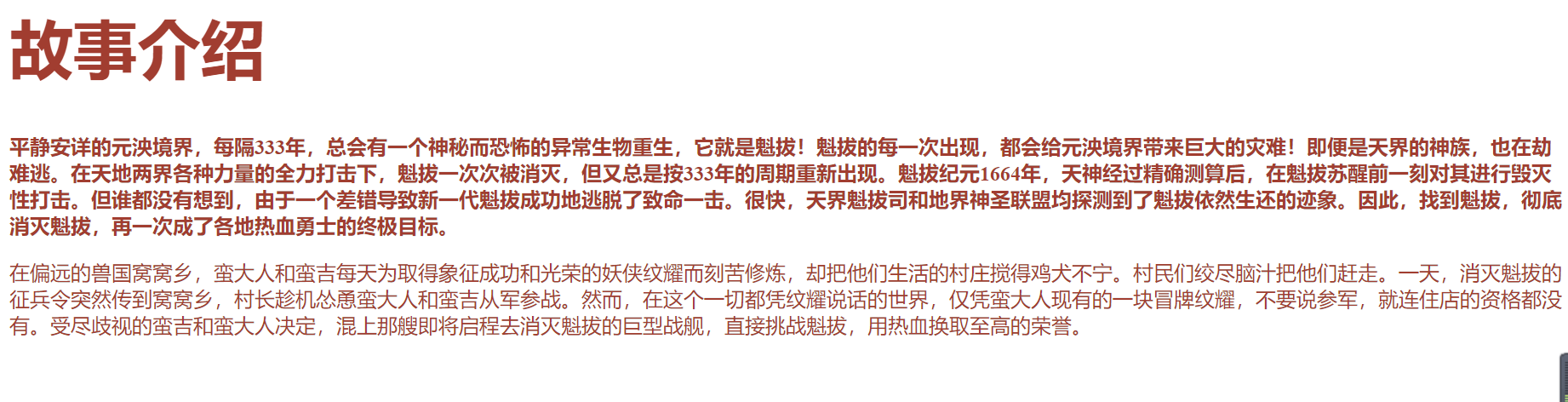
3.3、文本样式
- 颜色 color rgb rgba
- 文本对齐的方式 font-align=center(水平)
- 首行缩进 font-indent=2em
- 行高 line-height 当行文字上下居中 line-height=height
- 装饰 text-decoration
- 文本图片水平对齐:vertical-align:middle;
<!DOCTYPE html>
<html lang="en">
<head>
<meta charset="UTF-8">
<title>Title</title>
<!--颜色:
单词
RGB 00~FF
RGBA: 最后一个值表示透明度(A:最后一个值的范围 0~1)
text-align: 排版,居中、靠左
text-indent: 2em; 段落首行缩进
行高和块的高度一致时就可以上下居中
height: 300px;
line-height: 300px;
下划线
text-decoration: underline;
中划线:line-through
上划线:overline
-->
<style>
h1{
color: rgb(0,255,255);
text-align: center;
}
.p1{
text-indent: 2em;
text-decoration: underline;
}
.p2{
background: aquamarine;
height: 200px;
line-height: 50px;
}
/*a标签去下划线*/
a{
text-decoration: none;
}
/*水平对齐参照物 a,b*/
img,span{
vertical-align: middle;
}
</style>
</head>
<body>
<a href="https://www.baidu.com">百度搜索一下</a>
<h1>故事介绍</h1>
<p class="p1">
平静安详的元泱境界,每隔333年,总会有一个神秘而恐怖的异常生物重生,它就是魁拔!魁拔的每一次出现,都会给元泱境界带来巨大的灾难!即便是天界的神族,也在劫难逃。在天地两界各种力量的全力打击下,魁拔一次次被消灭,但又总是按333年的周期重新出现。魁拔纪元1664年,天神经过精确测算后,在魁拔苏醒前一刻对其进行毁灭性打击。但谁都没有想到,由于一个差错导致新一代魁拔成功地逃脱了致命一击。很快,天界魁拔司和地界神圣联盟均探测到了魁拔依然生还的迹象。因此,找到魁拔,彻底消灭魁拔,再一次成了各地热血勇士的终极目标。
</p>
<p class="p2">
在偏远的兽国窝窝乡,蛮大人和蛮吉每天为取得象征成功和光荣的妖侠纹耀而刻苦修炼,却把他们生活的村庄搅得鸡犬不宁。村民们绞尽脑汁把他们赶走。一天,消灭魁拔的征兵令突然传到窝窝乡,村长趁机怂恿蛮大人和蛮吉从军参战。然而,在这个一切都凭纹耀说话的世界,仅凭蛮大人现有的一块冒牌纹耀,不要说参军,就连住店的资格都没有。受尽歧视的蛮吉和蛮大人决定,混上那艘即将启程去消灭魁拔的巨型战舰,直接挑战魁拔,用热血换取至高的荣誉。
</p>
</body>
</html>
3.4阴影
/*阴影样式
阴影颜色 水平偏移 垂直偏移 模糊半径*/
#num{
text-shadow: aqua 10px 10px 3px;
}
3.5 超链接伪类
正常情况下:a, a:hover
/*默认的颜色*/
a{
text-decoration: none;
color: #000000;
}
/*鼠标悬浮的状态(只需要记住:hover)*/
a:hover{
color: orange;
font-size: 50px;
}
/*鼠标按住未释放的状态*/
a:active{
color: coral;
}
/*已访问过的状态*/
a:visited{
color: coral;
}
3.6 列表样式
/*
list-style:
none: 去掉原点
circle: 空心圆
decimal: 数字
square: 正方形
*/
ul li{
height: 30px;
list-style: none;
text-indent: 1em;
}
最终的显示效果为:
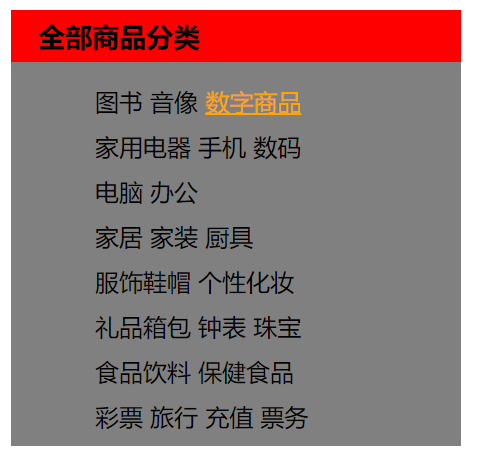
3.7、背景图片
背景图片:
<!DOCTYPE html>
<html lang="en">
<head>
<meta charset="UTF-8">
<title>Title</title>
<style>
div{
width: 1000px;
height: 700px;
border: 1px solid red; /*边框粗细,solid实现,red颜色*/
background-image: url("images/1.bmp");
/*默认是全部平铺的 repeat*/
}
.div1{
/*水平平铺*/
background-repeat: repeat-x;
}
.div2{
/*竖直平铺*/
background-repeat: repeat-y;
}
.div3{
/*不平铺*/
background-repeat: no-repeat;
}
</style>
</head>
<body>
<div class="div1"></div>
<div class="div2"></div>
<div class="div3"></div>
</body>
</html>
小练习
#nav{
width: 300px;
background: grey;
}
.title{
font-size: 18px;
font-weight: bold;
text-indent: 1em;
line-height: 35px;
/*颜色,图片,图片位置,平铺方式*/
background: red url("../images/cloudy-2-line.png") 270px 5px no-repeat;
}
/*
list-style:
none: 去掉原点
circle: 空心圆
decimal: 数字
square: 正方形
*/
ul li{
height: 30px;
list-style: none;
text-indent: 1em;
background-image: url("../images/cloudy-2-line.png");
background-repeat: no-repeat;
background-position: 230px 0px;
}
a{
text-decoration: none; /*取消掉超链接的下划线文本样式*/
text-size: 14px;
color: black;
}
/*伪类属性 表示鼠标悬停在超链接上的显示效果,即颜色变为orange并加上下划线*/
a:hover{
color: orange;
text-decoration: underline;
}
显示效果:

3.8渐变
推荐网站:https://www.grabient.com/
html{
height: 100%;
}
body{
background-color: #D9AFD9;
background-image: linear-gradient(0deg, #D9AFD9 0%, #97D9E1 100%);
}
4、盒子模型
4.1、什么是盒子模型
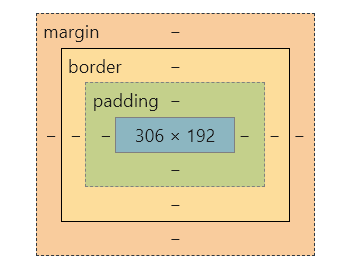
margin: 外边距; padding: 内边距; border: 边框
4.2、边框
- 边框的样式
- 边框的粗细
- 边框的颜色
border属性:粗细(width: xxpx) 样式(style: solid dashed…) 颜色(color)
<!DOCTYPE html>
<html lang="en">
<head>
<meta charset="UTF-8">
<title>Title</title>
<style>
a,li,body{
/*body有一个默认的外边距 手动设置为0*/
/*设置一下其他的属性*/
margin: 0;
padding: 0;
text-decoration: none;
}
/*边框
border: 边框粗细,样式,颜色
*/
#box{
width: 300px;
border: 1px solid red;
}
h2{
font-size: 16px;
background: lightcoral;
line-height: 24px;
margin: 0;
color: gainsboro;
}
form{
background: #97D9E1;
}
div:nth-of-type(1) input{
border: 3px solid skyblue;
}
div:nth-of-type(2) input{
border: 3px dashed blueviolet;
}
div:nth-of-type(3) input{
border: 2px dashed fuchsia;
}
</style>
</head>
<body>
<div id="box">
<h2>会员登录</h2>
<from action="#">
<div>
<span>用户名:</span>
<input type="text">
</div>
<div>
<span>密码:</span>
<input type="text">
</div>
<div>
<span>邮箱:</span>
<input type="text">
</div>
</from>
</div>
</body>
</html>
显示效果:
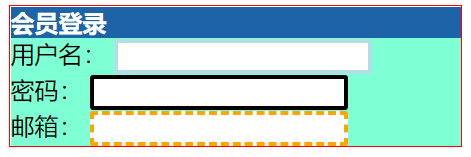
4.3、内外边距
自动让显示的区域居中的方法:margin: 0 auto; 表示上下外边距为0,左右外边距为自动,默认为相同的值;
或者用这种方式:margin: top right down left的方式 或者使用margin-top等分别指定
内边距padding同理。
#box{
/*外边距
margin:上右下左 顺时针*/
margin: 0 1px 2px 3px;
}
4.4、圆角边框
<!DOCTYPE html>
<html lang="en">
<head>
<meta charset="UTF-8">
<title>Title</title>
<style>
div{
width: 200px;
height: 200px;
border: 10px solid red;
border-radius: 200px;
}
img{
border-radius: 25px; /*通过border-radius将图片的形状设置为原型,效果就是上传头像*/
}
</style>
</head>
<body>
<div></div>
<img src="images/1.jpg" alt="我的头像">
</body>
</html>
效果:

4.5、盒子阴影
<!DOCTYPE html>
<html lang="en">
<head>
<meta charset="UTF-8">
<title>Title</title>
<style>
div{
margin: 10px auto;
/*text-align: center; 文本对齐居中*/
text-align: center;
/* display 属性规定元素应该生成的框的类型。
display: block; 定义改元素为块类型*/
display: block;
}
img{
border-radius: 25px; /*通过border-radius将图片的形状设置为原型,效果就是上传头像*/
/*在元素框架上添加阴影效果,依次是:x偏移量 y偏移量 阴影模糊半径 阴影颜色*/
box-shadow: 5px 5px 10px yellow;
}
</style>
</head>
<body>
<!--<div align="center">不建议使用align属性-->
<div>
<img src="images/1.jpg" alt="我的头像">
</div>
</body>
</html>
效果:

5、display和浮动
display
块元素:div p h1-h6 form ul ol 等等 每个块级元素默认占一行高度,一行内添加一个块级元素后无法一般无法添加其他元素
block元素特点:
- 总是在新行上开始
- 高度、行高以及外边距和内边距都可以控制
- 宽度缺省是它的容器的100%,除非设定一个宽度
- 它可以容纳内联元素和其他块元素
行内元素:a span img 也叫内联单元、内嵌元素等,只能容纳文本或其他内联元素
行内元素特点
- 和其他元素都在同一行
- 高,行高及外边距和内边距不可改变;
- 宽度就是它的文字或图片的宽度,不可改变
- 内联元素只能容纳文本或者其他内联元素
属性 display: block 设置成块级元素; display: inline 设置成行内元素 display: inline-block 同时具有块元素和行内元素的属性
display: none 不显示
<!DOCTYPE html>
<html lang="en">
<head>
<meta charset="UTF-8">
<title>Title</title>
<style>
div{
width: 100px;
height: 100px;
border:2px solid black;
display: inline-block;
}
span{
width: 100px;
height: 100px;
border:2px solid black;
display: inline-block;
}
/*display
inline 行内元素
block 块元素
inline-block 行内块元素,但是可以内联,使元素在一行*/
</style>
</head>
<body>
<div>div块元素</div>
<span>span行内元素</span>
</body>
</html>
float
浮动:
float 属性定义元素在哪个方向浮动。以往这个属性总应用于图像,使文本围绕在图像周围,不过在 CSS 中,任何元素都可以浮动。浮动元素会生成一个块级框,而不论它本身是何种元素。
示例:使用float写一行元素排列的菜单栏
<!DOCTYPE html>
<html lang="en">
<head>
<meta charset="UTF-8">
<title>Title</title>
<link rel="stylesheet" href="css/style.css">
</head>
<body>
<div id="father">
<div class="layer01"><img src="images/1.png" alt=""></div>
<div class="layer02"><img src="images/2.png" alt=""></div>
<div class="layer03"><img src="images/3.png" alt=""></div>
<div class="layer04">xinde</div>
</div>
</body>
</html>
css
div{
margin: 10px;
padding: 5px;
}
#father{
border: 1px #000 solid;
}
.layer01{
border: 1px #F00 dashed;
display: inline-block;
}
.layer02{
border: 1px #00F dashed;
display: inline-block;
}
.layer03{
border: 1px #060 dashed;
display: inline-block;
float:left;
}
.layer04{
border: 1px #666 dashed;
font-size: 12px;
display: inline-block;
}
效果:
[外链图片转存失败,源站可能有防盗链机制,建议将图片保存下来直接上传(img-DuvC4ldY-1637804900702)(C:\Users\ZRZ\AppData\Roaming\Typora\typora-user-images\image-20211118182726300.png)]
5.1 父级边框塌陷问题
.layer04{
border: 1px #666 dashed;
font-size: 12px;
display: inline-block;
float:right;
/*
clear: right 右侧不允许有浮动元素
clear: right 右侧不允许有浮动元素
clear: left 左侧不允许有浮动元素
clear: both 左右两侧都不允许有浮动元素
clear: none
*/
clear: right;
}
保证浮动元素保持在父级元素内
-
增加父级元素高度,使父级元素能够容纳浮动元素
#father{ border: 1px #000 solid; height: 800px; } -
增加一个空的div清除浮动
.claer{ clear: both; margin: 0; padding: 0; } <div class="clear"></div> -
使用overflow属性,当内容超过了父级元素的高度时,使用overflow:scroll属性可以添加滚动条,解决父级边框塌陷
可以在父级元素中添加一个overflow:hidden属性<!DOCTYPE html> <html lang="en"> <head> <meta charset="UTF-8"> <title>Title</title> <style> #content{ width: 200px; height: 150px; /*overflow: hidden; 完全隐藏 scroll 产生滚动条*/ overflow: scroll; } </style> </head> <body> <div id="content"> <img src="image/3.png" alt=""> <p>近日,中国共产党第十九届中央委员会第六次全体会议在北京召开,重点研究全面总结党的百年奋斗的重大成就和历史经验问题。</p> </div> </body> </html> -
添加一个伪类:
css
div{
margin: 10px;
padding: 5px;
}
#father{
border: 1px #000 solid;
}
#father:after{
content: '';
display: block;
clear: both;
}
.layer01{
border: 1px #F00 dashed;
display: inline-block;
float:right;
}
.layer02{
border: 1px #00F dashed;
display: inline-block;
float:left;
}
.layer03{
border: 1px #060 dashed;
display: inline-block;
float:left;
}
.layer04{
border: 1px #666 dashed;
font-size: 12px;
display: inline-block;
float:right;
/*
clear: right 右侧不允许有浮动元素
clear: right 右侧不允许有浮动元素
clear: left 左侧不允许有浮动元素
clear: both 左右两侧都不允许有浮动元素
clear: none
*/
clear: right;
}
html
<!DOCTYPE html>
<html lang="en">
<head>
<meta charset="UTF-8">
<title>Title</title>
<link rel="stylesheet" href="css/style.css">
</head>
<body>
<div id="father">
<div class="layer01"><img src="images/1.png" alt=""></div>
<div class="layer02"><img src="images/2.png" alt=""></div>
<div class="layer03"><img src="images/3.png" alt=""></div>
<div class="layer04">xinde</div>
</div>
</body>
</html>
效果:
前
[外链图片转存失败,源站可能有防盗链机制,建议将图片保存下来直接上传(img-ucJqCKFy-1637804900703)(C:\Users\ZRZ\AppData\Roaming\Typora\typora-user-images\image-20211119122119654.png)]
后
[外链图片转存失败,源站可能有防盗链机制,建议将图片保存下来直接上传(img-juE8qbe1-1637804900704)(C:\Users\ZRZ\AppData\Roaming\Typora\typora-user-images\image-20211119122052025.png)]
小结:
6、定位
相对定位
相对定位:position: relative
相对于原来的位置,进行指定的偏移,在使用相对定位时,无论是否进行移动,元素仍然占据原来的空间。因此,移动元素会导致它覆盖其它框。

<!DOCTYPE html>
<html lang="en">
<head>
<meta charset="UTF-8">
<title>Title</title>
<style>
div{
margin: 10px;
padding: 5px;
font-size: 12px;
line-height: 25px;
}
#father{
border: 1px solid #666;
padding: 50px;
}
#first{
background-color: #c29d4b;
border: 1px dashed #275ac2;
/*
position: relative;设置定位属性
top 上
left 左
bottom 下
right 右
*/
position: relative;
top: -10px;
}
#second{
background-color: #4f4bc2;
border: 1px dashed #c42591;
}
#third{
background-color: #ec0f73;
border: 1px dashed #419b5d;
}
</style>
</head>
<body>
<div id="father">
<div id="first">第一个盒子</div>
<div id="second">第二个盒子</div>
<div id="third">第三个盒子</div>
</div>
</body>
</html>
绝对定位
绝对定位:position: absolute
- 没有父级元素定位的前提下,相对于浏览器定位
- 假设父级元素存在定位,通常会相对于父级元素进行偏移(不会超出父级元素)
- 在父级元素范围内移动
原来的位置不会被保留
<!DOCTYPE html>
<html lang="en">
<head>
<meta charset="UTF-8">
<title>Title</title>
<style>
div{
margin: 10px;
padding: 5px;
font-size: 12px;
line-height: 25px;
}
#father{
border: 1px solid #666;
padding: 50px;
}
#first{
background-color: #c29d4b;
border: 1px dashed #275ac
}
#second{
background-color: #4f4bc2;
border: 1px dashed #c42591;
position: absolute;
/*
position: absolute;设置定位属性
top 上
left 左
bottom 下
right 右
*/
}
#third{
background-color: #ec0f73;
border: 1px dashed #419b5d;
}
</style>
</head>
<body>
<div id="father">
<div id="first">第一个盒子</div>
<div id="second">第二个盒子</div>
<div id="third">第三个盒子</div>
</div>
</body>
</html>
固定定位
position: fixed
比如网页上点击返回网页首部就是固定定位
<!DOCTYPE html>
<html lang="en">
<head>
<meta charset="UTF-8">
<title>Title</title>
<style>
div{
margin: 10px;
padding: 5px;
font-size: 12px;
line-height: 25px;
}
#father{
border: 1px solid #666;
padding: 50px;
}
#first{
background-color: #c29d4b;
border: 1px dashed #275ac
}
#second{
background-color: #4f4bc2;
border: 1px dashed #c42591;
position: fixed;
/*
position: fixed;设置定位属性
top 上
left 左
bottom 下
right 右
*/
}
#third{
background-color: #ec0f73;
border: 1px dashed #419b5d;
}
</style>
</head>
<body>
<div id="father">
<div id="first">第一个盒子</div>
<div id="second">第二个盒子</div>
<div id="third">第三个盒子</div>
</div>
</body>
</html>
其他
z-index
设置显示等级
z-index:默认是0
css
#content{
width: 380px;
padding: 0;
margin: 0;
overflow: hidden;
font-size: 12px;
line-height: 25px;
border: 1px #000 solid;
}
ul,li{
padding: 0;
margin: 0;
list-style: none;
}
/* 父级元素相对定位*/
#content ul{
position: relative;
}
.tipText,.tipBg{
position: absolute;
width: 380px;
height: 25px;
top: 216px;
}
.tipText{
color: white;
z-index: 9;
}
.tipBg{
background: black;
}
html
<!DOCTYPE html>
<html lang="en">
<head>
<meta charset="UTF-8">
<title>Title</title>
<link rel="stylesheet" href="css/style.css">
</head>
<body>
<div id="content">
<ul>
<li><img src="images/1.jpg" alt=""></li>
<li class="tipText">aaa</li>
<li class="tipBg"></li>
<li>shijain:222</li>
</ul>
</div>
</body>
</html>
透明
opacity设置元素的不透明级别
.tipBg{
background: black;
opacity: 0.5;
}






















 486
486











 被折叠的 条评论
为什么被折叠?
被折叠的 条评论
为什么被折叠?








